Comment utiliser les paramètres de texture dans gamemaker: Studio
La Réglages texture, et en particulier le Groupe de la texture, peut être utile lorsque vous commencez à faire de très grands jeux et vous avez besoin de garder une trace des différentes ressources. Essentiellement, GameMaker vous permet de sauvegarder lutins, Fond, et les polices de caractères à des groupes différents pour votre référence ultérieure.
Sommaire
- Dans le menu principal, choisissez ressources-modifier les paramètres global game.
- Cliquez sur l'onglet groupes de texture, comme le montre cette figure.
- Cliquez sur le bouton ajouter dans la partie inférieure de la fenêtre.
- Pour renommer le nouveau groupe texture, sélectionnez-le, puis cliquez sur le bouton renommer (près du bouton ajouter).
- Entrez un nouveau nom, puis cliquez sur ok.
- Cliquez sur ok pour enregistrer et fermer la fenêtre des paramètres globaux jeu.
Pour créer un groupe de texture, suivez ces étapes:
Dans le menu principal, choisissez Ressources-Modifier les paramètres Global Game.
La fenêtre des paramètres globaux Jeu ouvre.
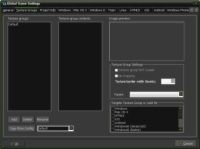
 Agrandir
AgrandirCliquez sur l'onglet Groupes de texture, comme le montre cette figure.
L'onglet Groupes texture de la fenêtre Paramètres de jeu mondial.
Cliquez sur le bouton Ajouter dans la partie inférieure de la fenêtre.
Un nouveau groupe de texture apparaît dans la section Groupes texture.
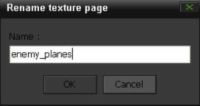
 Agrandir
AgrandirPour renommer le nouveau Groupe Texture, sélectionnez-le, puis cliquez sur le bouton Renommer (près du bouton Ajouter).
La boîte de dialogue Renommer Texture page apparaît (voir cette figure).
Entrez un nouveau nom, puis cliquez sur OK.
La texture page renommé apparaît dans la section Groupes texture.
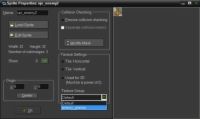
 Agrandir
AgrandirCliquez sur OK pour enregistrer et fermer la fenêtre des paramètres globaux jeu.
Maintenant que vous avez plus d'un groupe Texture, quand vous êtes dans les lutins Propriétés, vous pouvez attribuer que Sprite au nouveau Groupe texture. Dans la liste déroulante Texture Groupe, sélectionnez le groupe que vous souhaitez (voir cette figure). Groupes texture font la performance de l'aide de jeu optimiser.






